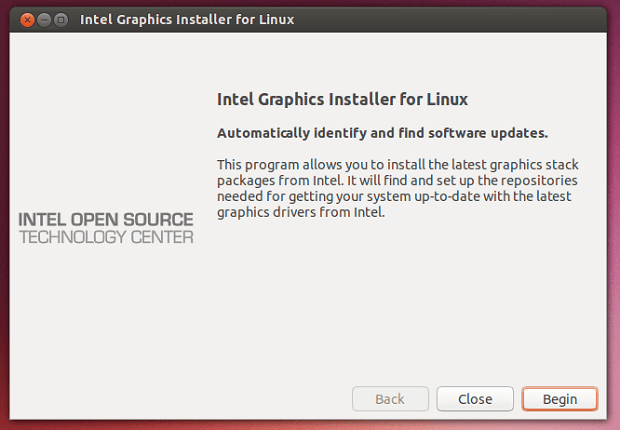Se seu computador possui uma placa gráfica da Intel e você quer ter o driver mais atual para ela, veja aqui como instalar a versão recente do Intel Graphics no Fedora e Ubuntu.
- Instalando os mais recentes drivers gráficos proprietários no Ubuntu
- Driver NPU da Intel para Linux já está disponível na Snap Store
- Novo driver Intel Arc quase dobra o desempenho de jogos DX9
- Intel lançou o driver de gráficos Arc empacotado para Ubuntu 22.04
- Intel está preparando grandes melhorias no driver gráfico no kernel 5.19
- Intel quer facilitar a execução de seus gráficos discretos em ARM, e outras arquiteturas
- Mesa 21.2 lançado com o novo driver Intel Crocus, PanVK, e mais
O Intel Graphics Installer para Linux é uma ferramenta gráfica simples, que permite que o usuário possa facilmente instalar os mais recentes drivers para as placas gráficas da Intel em seu computador. Isso permite que você mantenha-se atualizado com os mais recentes aprimoramentos, melhorias, otimizações e correções para o Intel Graphics Stack para garantir a melhor experiência do usuário com o seu hardware de gráficos Intel.
A versão 1.0.8 do Intel Graphics Installer para Linux foi lançada a apenas alguns dias atrás e agora está disponível para as versões mais recentes do Ubuntu (14.10) e Fedora (21).
Conheça melhor o Intel Graphics Installer
Para saber mais sobre o programa, clique nesse link.
Antes de instalar o programa, dê uma boa olhada na lista de compatibilidade de hardware dele.
Como instalar a versão mais recente do Intel Graphics no Fedora
Depois, para instalar o Intel Graphics no Fedora e derivados, faça o seguinte:
Passo 1. Abra um terminal;
Passo 2. Baixe e importe as chaves do programa com os seguintes comandos:
wget --no-check-certificate https://download.01.org/gfx/RPM-GPG-KEY-ilg ; sudo rpm --import RPM-GPG-KEY-ilgwget --no-check-certificate https://download.01.org/gfx/RPM-GPG-KEY-ilg-2 ; sudo rpm --import RPM-GPG-KEY-ilg-2Passo 3. Confira se o seu sistema é de 32 bits ou 64 bits, para isso, para isso, use o seguinte comando no terminal:
uname -mPasso 4. Se seu sistema é de 32 bits, use o comando abaixo para baixar o arquivo .RPM do programa. Se o link estiver desatualizado, acesse essa página e baixe a última versão e salve-o com o nome intel-linux-graphics-installer.rpm:
wget -O intel-linux-graphics-installer.rpm https://download.01.org/gfx/fedora/21/i686/intel-linux-graphics-installer-1.0.8-21.intel20144.i686.rpmPasso 5. Se seu sistema é de 64 bits, use o comando abaixo para baixar o arquivo .RPM do programa. Se o link estiver desatualizado, acesse essa página e baixe a última versão e salve-o com o nome intel-linux-graphics-installer.rpm:
wget -O intel-linux-graphics-installer.rpm https://download.01.org/gfx/fedora/21/x86_64/intel-linux-graphics-installer-1.0.8-21.intel20144.x86_64.rpmPasso 6. Agora instale o programa com o comando:
sudo yum install intel-linux-graphics-installer.rpmPasso 7. Uma vez instalado, inicie o aplicativo digitando: intel no terminal, seguido da tecla TAB;
Passo 8. Se for solicitado, digite a senha para autorizar a execução do programa;
Passo 9. Depois, é só clicar no botão “Begin” e seguir as instruções do programa, que em pouco tempo estará tudo pronto.
Instalando a versão mais recente do Intel Linux Graphics no Ubuntu e derivados
Para instalar a versão mais recente do Intel Linux Graphics no Ubuntu e derivados, faça o seguinte:
Passo 1. Abra um terminal;
Passo 2. Baixe e importe as chaves do programa com o seguinte comando:
wget --no-check-certificate https://download.01.org/gfx/RPM-GPG-KEY-ilg -O - | sudo apt-key add -wget --no-check-certificate https://download.01.org/gfx/RPM-GPG-KEY-ilg-2 -O - | sudo apt-key add -Passo 3. Atualize o gerenciador de pacotes com o comando:
sudo apt-get updatePasso 4. Confira se o seu sistema é de 32 bits ou 64 bits, para isso, use o seguinte comando no terminal:
uname -mPasso 5. Se seu sistema é de 32 bits, use o comando abaixo para baixar o programa. Se o link estiver desatualizado, acesse essa página, baixe a última versão e salve-o com o nome intel-linux-graphics-installer.deb:
wget -O intel-linux-graphics-installer.deb https://download.01.org/gfx/ubuntu/14.10/main/pool/main/i/intel-linux-graphics-installer/intel-linux-graphics-installer_1.0.8-0intel1_i386.debPasso 6. Se seu sistema é de 64 bits, use o comando abaixo para baixar o programa. Se o link estiver desatualizado, acesse essa página, baixe a última versão e salve-o com o nome intel-linux-graphics-installer.deb:
wget -O intel-linux-graphics-installer.deb https://download.01.org/gfx/ubuntu/14.10/main/pool/main/i/intel-linux-graphics-installer/intel-linux-graphics-installer_1.0.8-0intel1_amd64.debPasso 7. Agora instale o programa com o comando:
sudo dpkg -i intel-linux-graphics-installer.debPasso 8. Caso seja necessário, instale as dependências do programa com o comando:
sudo apt-get install -fVia lffl linux freedom e NoobsLab
O que está sendo falado no blog hoje
- Como instalar o Nvidia Driver 346.59 no Ubuntu 14.04/14.10
- Como instalar a versão mais recente do Intel Graphics no Linux Fedora e Ubuntu
Não está aparecendo algo?
Este post é melhor visualizado acessando direto da fonte. Para isso, clique nesse link.